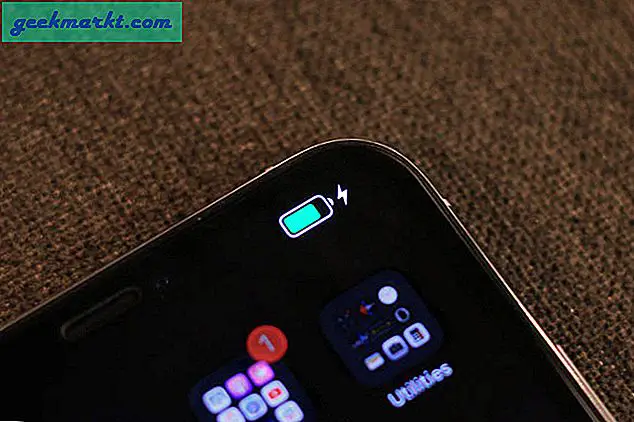Als je de site een tijdje hebt gelezen, weet je dat Snapchat de afgelopen twee of drie jaar een van onze favoriete sociale netwerken is geworden. De focus op wegwerpfoto's en het delen van de wereld om je heen was een ongelooflijk uniek idee toen Snapchat eerder dit decennium lanceerde, en jarenlange uitbreiding en nieuwe functies toegevoegd aan de heeft onze ervaring veel beter gemaakt. Het is een geweldige applicatie om momenten uit je leven direct met familie en vrienden te delen. Hoewel er de afgelopen drie jaar veel opties zijn toegevoegd, was niets meer revolutionair dan Stories, een van de kenmerkende functies binnen Snapchat. Met Verhalen kun je het verhaal van je dag vertellen, foto's toevoegen en video's van 10 seconden die 24 uur lang openbaar zijn aan je Snapchat-volgers voordat ze voor altijd verdwijnen. De functie was zo goed dat Facebook het idee probeerde te kopiëren naar elk netwerk en elke app die ze bezaten, afhankelijk van de app.
Maar aangezien het publiek al op Snapchat is, hebben de meeste mensen vastgehouden aan de traditionele Snapchat-app in plaats van over te schakelen naar Instagram van Facebook Messenger. Helaas is er een nogal grote fout in de strategie van Snapchat: de app is gewoon niet zo eenvoudig te leren of te gebruiken. Het kan traag zijn om eraan te wennen, met een steile leercurve die nieuwkomers op het platform kan verwarren. Zelfs iets eenvoudigs als het bekijken van je eigen verhaal kan een verwarrende puinhoop zijn als je niet gewend bent aan hoe het platform werkt. Gelukkig zijn we bij TechJunkie vrij veel extraordinaires voor Snapchat, met kennis van elke tip en trick in het Snapchat-boek. Als je nieuwsgierig bent naar je eigen verhaal op Snapchat, ben je hier aan het juiste adres. Laten we een kijkje nemen in deze handleiding.
Je verhaal bekijken
Of je nu gisteravond een wilde avond hebt gehad in de stad of je wilt eerder op de dag de foto's zien die je eerder op de dienst hebt geplaatst, als je je eigen verhaal wilt bekijken, is dit een voor de hand liggende ideale strategie om te controleren wat er de hele dag gebeurt. Het is misschien niet duidelijk waar je geposte verhalen naartoe gaan, dus als je wilt zien hoe gek je avond aan de bar kreeg gisteravond nadat de dingen een beetje wazig waren, moet je je eigen verhaal openen voor een stuk van de puzzel.

Begin met het openen van Snapchat op uw Android- of iOS-apparaat vanuit de app-lade of het startscherm. De app wordt geladen in het zoekerbeeld van uw camera. Dit is typisch waar u naar toe wilt om een foto te maken, een AR-lens te gebruiken of filters op uw selfie toe te passen. Tik in plaats daarvan op het drievoudig-omcirkelde pictogram in de rechterbenedenhoek van uw scherm. Dit is de link om verhalen te bekijken, zowel van je gevolgde gebruikers als van de partners van Snapchat. Als er nieuwe, niet-weergegeven verhalen zijn, is deze link mogelijk paars. Zo niet, dan wordt het in het wit weergegeven zonder achtergrond. De pagina met verhalen is vrij druk, met bovenaan een paarse banner en aan de onderkant de recente updates. Onder je recente updates vind je de eigen Featured stories van Snapchat, gevolgd door je abonnementen (als je op een stopcontact op Snapchat bent geabonneerd) en daaronder een volledige lijst met de verhalen van je vrienden in alfabetische volgorde.
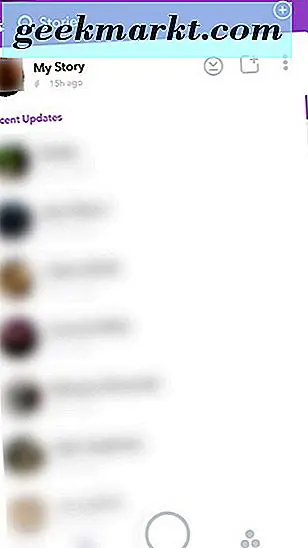
In plaats daarvan zoeken we de bovenkant van deze pagina, waar u uw eigen verhaal kunt vinden als u er de afgelopen vierentwintig uur een heeft geplaatst. Op het tabblad staat 'Mijn verhaal', samen met een klein aanrecht onder aan je verhaal. In die teller staat hoe lang het geleden is dat je je verhaal hebt gepost (in onze schermafbeeldingen wordt dit 15 uur geleden weergegeven), samen met een klein grijs cirkelpictogram dat als een zandloper fungeert voor de resterende tijd in je verhaal.
Tik op het witte gedeelte van de balk om uw verhaal te bekijken. Hiermee wordt je hele verhaal aan jou opnieuw afgespeeld, ongeacht hoe vaak je het hebt gezien of hoe lang het is. Zodra uw verhaal is afgelopen, keert u terug naar het verhaal. Nieuwere versies van Snapchat hebben een oneindige lusoptie toegevoegd aan snaps die de tien seconden limiet afschaffen, waardoor de afbeeldingen of video's verdwijnen zodra je door het hele verhaal hebt geklikt.
Zien wie uw verhaal heeft bekeken
Het bekijken van je verhaal is eenvoudig genoeg, maar in tegenstelling tot de meeste sociale netwerken, geeft Snapchat je de mogelijkheid om te zien welke van je volgers wel of niet jouw verhaal hebben gezien. Het is een heel interessant idee om dit type netwerk een beetje persoonlijker te maken, terwijl je ook exact weet welke acties mensen ondernemen tijdens het bekijken van je verhaal. Hoewel je geen meldingen krijgt voor iemand die je verhaal twee keer bekijkt, zoals wanneer iemand een directe snap herhaalt, ontvang je een melding wanneer iemands scherm je verhaal heeft geschoten. Laten we eens kijken hoe dit allemaal wordt gedaan.
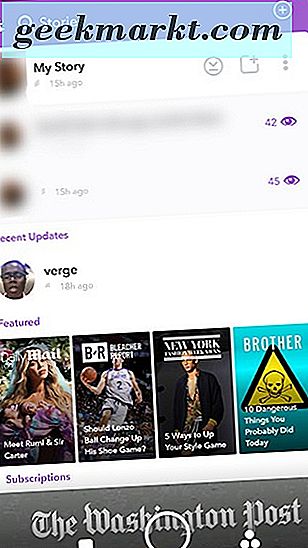
Ga vanaf het verhalenscherm binnen Snapchat naar de bovenkant van de pagina. Je ziet verschillende kleine pictogrammen rechts van je verhaal, gemarkeerd in grijs. Tik op het pictogram met de drievoudige stippellijn op de rechterbenedenhoek van uw scherm. Hierdoor wordt uw verhaal weergegeven en wordt elke afzonderlijke foto of video weergegeven die u in de afgelopen vierentwintig uur aan uw verhaal heeft toegevoegd, plus eventuele bijschriften die u aan dat verhaal heeft toegevoegd om aan te geven welke foto dat is. Helemaal rechts op dit scherm ziet u paarse pictogrammen in de vorm van ogen, plus een nummer aan de linkerkant. Deze pictogrammen en cijfers vertegenwoordigen de mensen die uw verhaal hebben bekeken (in ons voorbeeld screenshot, vijfenveertig mensen bekeken de eerste module, terwijl tweeënveertig mensen de tweede bekeken).
Het is echter niet goed genoeg om de cijfers te kennen, je moet de namen weten van wie jouw verhaal wel of niet heeft bekeken. Met Snapchat kun je dat ook doen. Tik gewoon op de oogopslag op het scherm in Verhalen, waardoor uw foto of video op de achtergrond wordt afgespeeld (als het een video is, wordt het geluid gedempt), samen met een lijst met de namen die uw verhaal hebben bekeken. Deze lijst bevindt zich in omgekeerd chronologische volgorde, waarbij bovenaan in je lijst wordt weergegeven wie je meest recent je verhaal hebt bekeken en onderaan je lijst met wie je het minst recent je verhaal hebt bekeken. Als een van uw vrienden uw verhaal heeft screenshot, ziet u een klein screenshot-pictogram (twee pijlen gekruist met elkaar) naast hun naam.
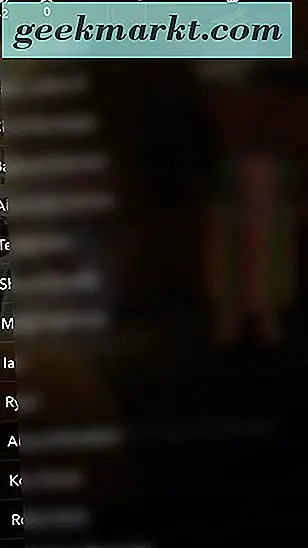
Ten slotte kunt u deze informatie ook vanuit uw verhaal bekijken terwijl u deze bekijkt. Tik op uw verhaal om de afbeeldingen te bekijken. Onderaan het scherm zie je een kleine pijl omhoog op je scherm. Veeg omhoog op deze pijl om een volledige weergave van de namen te laden. U kunt naar beneden vegen om dit scherm ook te sluiten.
Uw verhaal opslaan
Oké, je hebt je filmpje gepost op je verhaal, maar je bent vergeten de foto op je apparaat op te slaan. Je kunt gewoon een screenshot van je eigen verhaal maken, maar dit betekent dat je naam, de geposte tijd en de kleine pijl onderaan je display zichtbaar zijn. Wat erger is, is het opslaan van een video met een screenshot onmogelijk. Je hoeft je echter geen zorgen te maken - of je bent vergeten je verhaal te bewaren of je hebt besloten om het op te slaan, het is eigenlijk heel eenvoudig om je verhaal op elk moment op de "Herinneringen" -functie van Snapchat te bewaren. Hier is hoe het te doen.
Laad in het tabblad Verhalen dat we in deze handleiding hebben gebruikt en vind uw verhaal bovenaan de pagina. Je ziet de drie grijze pictogrammen die we eerder aan de rechterkant van je tabblad met verhalen noemden. We hebben het pictogram met de drievoudige stippellijn al genoemd als een manier om uw individuele verhalen in één keer te bekijken, maar laten we in plaats daarvan onze aandacht richten op het pictogram aan de linkerkant, dat een naar beneden gerichte pijl en een lijn weergeeft, allemaal omringd door een cirkel . Als je op dit pictogram tikt, wordt een bericht geladen waarin wordt gevraagd of je je verhaal wilt opslaan, samen met een bericht dat luidt: "Hiermee wordt je hele verhaal in je herinneringen opgeslagen." Selecteer ja om te bevestigen en elke module van je verhaal wordt in je herinneringen opgeslagen .
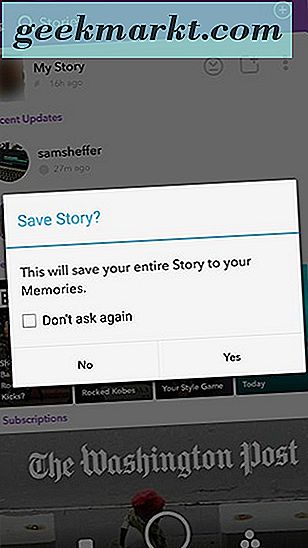
Als u uw verhalen afzonderlijk van elkaar wilt opslaan, tikt u in plaats van in een groep blokken op de menuknop helemaal rechts in uw verhaal om de afzonderlijke weergave voor elk verhaal te openen. Tik op het verhaal dat u wilt opslaan en terwijl het verhaal geopend is, tikt u op het pijltje omlaag / lijn in de rechterbenedenhoek van uw scherm. U ontvangt een melding dat uw module wordt opgeslagen in herinneringen boven aan de pagina en het pictogram verandert in een cirkel wanneer de module wordt gedownload en opgeslagen. Zodra de module is opgeslagen, keert het pictogram terug naar een pijl-omlaag / lijn.
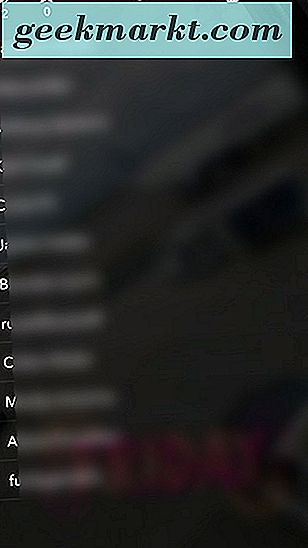
Om je verhaal op je cameraspoel te bewaren in plaats van de ingebouwde Memories-functie van Snapchat, keer je terug naar de camera-interface door op de cirkel onder aan je scherm te tikken. Hier ziet u twee afzonderlijke cirkels. Het pictogram met de grotere cirkel is uw standaard sluiterknop, met het kleinere pictogram eronder met uw recent opgeslagen snaps. Dit pictogram leidt naar uw geheugensectie, waar opgeslagen snaps die niet op een scherm zijn opgeslagen, worden vermeld. Al deze snaps hebben opties om te worden opgeslagen, en het is net zo eenvoudig als het indrukken en vasthouden van uw vinger aan de druk. Hiermee worden een aantal afzonderlijke opties geladen, waaronder 'Snap bewerken', waarmee u de snap kunt bewerken die u al hebt opgeslagen. Je kunt direct opslaan op je filmrol, die de snap van je herinneringen (een cloud - opslaan voor Snapchat) naar je huidige telefoon verplaatst, waar je de afbeelding of video kunt verzenden en opslaan zoals je elke andere zou doen. Je kunt de module uit je Herinneringen verwijderen als je deze per ongeluk hebt opgeslagen en je kunt de module verplaatsen naar My Eyes Only, een digitale kluis voor je, meer, gevoelige gevoelige snaps.
Toevoegen aan je verhaal
De meeste gebruikers klikken rechtstreeks vanuit hun camera-interface naar hun verhalen als ze een moment hebben vastgelegd, maar af en toe vergeet u een snufje toe te voegen aan uw verhaal wanneer u het naar anderen hebt verzonden. Als je dit wilt omzeilen, is er een manier om direct een snap toe te voegen aan je verhaal wanneer je het hebt vastgelegd. Ga om te beginnen naar het tabblad Verhalen in Snapchat en tik op het middelste grijze pictogram dat we nog niet hebben besproken. Hiermee wordt je omgeleid naar de interface van je Snapchat-camera, maar in plaats van de traditionele pictogrammen onder aan het scherm, zie je rechtsonder een pijl terug.
Leg de inhoud, foto of video vast die u aan uw verhaal wilt toevoegen, en u bent direct op een traditioneel bewerkingsscherm binnen Snapchat. Het verschil is hier echter groot, aan de onderkant van je scherm zie je dat 'Mijn verhaal' al is geselecteerd als ontvanger van je module, wat betekent dat zodra je op Verzenden klikt, je module aan je verhaal wordt toegevoegd . Dit betekent dat je geen vrienden aan je module kunt toevoegen door op de verzendpijl te drukken, dus als je mensen wilt toevoegen om je snap te ontvangen, tik je op het scherm waarop staat: "Tik om vrienden toe te voegen!". uw module, die aan uw verhaal wordt toegevoegd en wordt verzonden naar vrienden die u hebt geselecteerd.
Een aangepast verhaal maken
De laatste Verhalen-functie die de moeite waard is, is een van de nieuwste toevoegingen. Afgelopen voorjaar heeft Snapchat aangepaste verhalen toegevoegd aan je app, zodat je specifieke verhalen kunt maken voor evenementen die je met een specifieke groep of groep mensen wilt delen. Kortom, je kunt dit gebruiken om ervoor te zorgen dat alleen een bepaalde groep mensen je verhaal te zien krijgt. Als je bijvoorbeeld op een evenement bent dat je alleen met specifieke vrienden of collega's wilt delen, kun je bepaalde contacten uit je vriendengroep selecteren en de rest van je connecties beperken om dat verhaal te zien. U kunt ook een geofenced gebied gebruiken om uw verhaal met iedereen te delen, of u nu vrienden van hen bent of niet, zolang ze zich maar in uw afgeschermde zone bevinden. Kort gezegd betekent dit dat uw verhalen openbare attracties worden voor iedereen op uw evenement om naar te kijken. Als je bijvoorbeeld op iemands verjaardagsfeest of afstudeerfeest bent, kun je vieren met iedereen daar, of je connecties hebt gelegd met de mensen om je heen of niet. Hierdoor kunnen ook vrienden van vrienden bijdragen, zodat naburige buren geen willekeurige verhalen posten, tenzij ze iemand op uw evenement kennen.
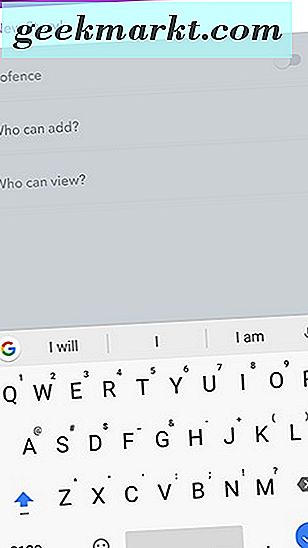
Als u deze aangepaste verhalen wilt starten, gaat u naar het tabblad Verhalen in Snapchat en bekijkt u de bovenste paarse banner. In de rechterbovenhoek van uw display ziet u een pluspictogram. Als u op dit pictogram tikt, wordt u uitgenodigd om uw verhaal een naam te geven ('Jenna's Birthday Party!', 'Greg's Graduation', etc.). Nadat u uw evenement hebt benoemd, heeft u de mogelijkheid om uw parameters in te stellen voor de beveiliging en privacy van uw evenement. Dit omvat een optie geofence (standaard uitgeschakeld) die, indien ingeschakeld, een kaart van uw locatie toont, samen met een schatting van uw huidige adres (u kunt de naam van uw geofence bewerken, die standaard naar uw adres verwijst, in om uw adres te verbergen voor anderen). Geofence-gebieden kunnen niet worden aangepast of verplaatst - het is gecentreerd rond uw huidige locatie.
Nadat u hebt besloten of u een geofence wilt, kunt u beslissen wie het verhaal mag toevoegen en bekijken. Als je bereid bent om iedereen op je evenement toe te voegen en te bekijken, is het instellen van beide op "Vrienden van Vrienden" de beste manier om het te doen. Dit betekent dat uw contacten, plus alle contacten van uw contacten kunnen bijdragen en uw verhaal in één keer kunnen bekijken. Als je dingen een beetje meer privé wilt houden, kun je alles beperken tot alleen je vriendenkring door zowel verhalen toe te voegen als te bekijken. Je kunt ook blijven kijken naar je vrienden of vrienden terwijl je bijdraagt aan alleen je vrienden als je een gelukkig medium wilt tussen de twee instellingen.
Het verhaal verschijnt als een aanbevolen verhaal onder je eigen verhaal, maar boven de berichten van je vrienden. Als je je aangepaste verhaal wilt bekijken, tik je in het menu op dezelfde manier als met de berichten van iemand anders.
***
Snapchat is een geweldige app, die in staat is om heel veel verschillende manieren van delen en bijdragen aan openbare ruimtes in één keer. Helaas is de app ook een beetje moeilijk om te leren gebruiken als je de service nog niet kent, en de Verhalen-functie, hoewel een van de meest innovatieve ideeën in alle sociale netwerken, is ook een beetje een moeilijk concept om te gebruiken leren. Verhalen zijn in feite het meest openbare deel van Snapchat, dus als je nog niet bekend bent met de service, kan het verwarrend zijn dat een app rond wegwerpfoto's ook een openbare ruimte heeft om afbeeldingen te plaatsen. Maar een deel van wat Snapchat zo populair en zo effectief maakt in zijn strategie, is het vermogen om alles, zelfs de openbare posts op zijn service, op de een of andere manier wegwerpbaar te maken. Je kunt foto's of video's van je nacht ophangen in een bar, want je weet dat over vierentwintig uur niemand ze nog ooit zal zien. En in het tijdperk van 'het internet is voor altijd', is het hebben van een soort wegwerp-fotonetwerk een geweldig hulpmiddel om te gebruiken.
Natuurlijk gaat al die functionaliteit ten koste van de eenvoud, waardoor het zelfs een beetje verwarrend kan zijn om zelfs je eigen verhalen te bekijken of ze op te slaan nadat ze zijn gepost. Hopelijk heeft deze gids geholpen om alle op verhaal gebaseerde onzekerheid op te helderen en als je nog steeds op zoek bent naar wat meer geavanceerde Snapchat-tips, bekijk dan hier onze andere Snapchat-handleidingen.